Путешествовать - это здорово, но регистрация в аэропорту довольно далека от стресса. Например, добраться до аэропорта вовремя и пройти через службу безопасности с целыми сумками. Возможность быстрого доступа к посадочному талону через Apple Wallet избавит вас от поездки к стойке регистрации в аэропорту или киоску самообслуживания.
Вот как добавить посадочный талон в Apple Wallet, чтобы обеспечить безопасность.
СОДЕРЖАНИЕ
- Статьи по Теме:
-
Добавление посадочных талонов в Apple Wallet
- Как добавить посадочный талон из Почты или браузера
- Как добавить посадочный талон через приложение авиакомпании
- Использование посадочных талонов в Apple Wallet
-
Удаление посадочных талонов из кошелька iPhone
- Похожие сообщения:
Статьи по Теме:
- Как использовать свой iPhone в поездках за границу (не нарушая банк)
- Лучшие бесплатные приложения для путешествий для iPhone или iPad для путешественников за границу
- Кошелек не отображается на экране блокировки
Добавление посадочных талонов в Apple Wallet
Есть несколько способов добавить посадочный талон в Apple Wallet. Но проще всего получить посадочный талон через приложение «Почта» или «Сообщения».
Как вариант, более надежный способ - загрузить приложение вашей авиакомпании. В этой статье мы рассмотрим и то, и другое.
Как добавить посадочный талон из Почты или браузера
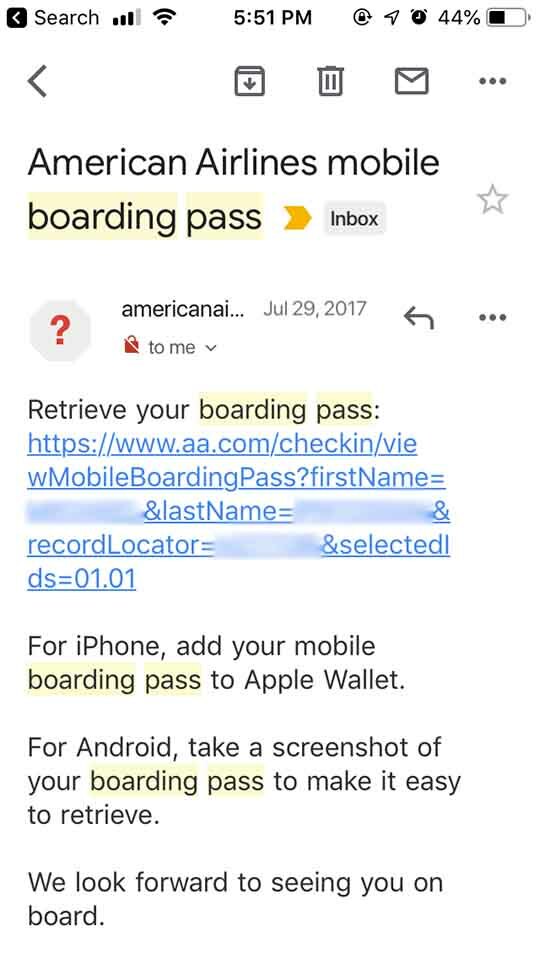
Как правило, после регистрации на рейс авиакомпания может отправить вам посадочный талон для печати по электронной почте. Во многих случаях iOS автоматически обнаруживает электронную почту (если вы используете Mail) и добавляете ее в приложение Wallet.
В других случаях вы, вероятно, сможете пройти регистрацию на рейс в веб-браузер, например Safari или Chrome. Мы рекомендуем Safari для получения посадочного талона из-за его тесной интеграции с iOS. Как и в случае с почтой, должна быть удобная возможность добавить посадочный талон в Wallet, если это не происходит автоматически.
Однако не стоит слепо полагаться на этот метод. Убедитесь, что вы проверили, есть ли посадочный талон в приложении Wallet. до вы уезжаете в аэропорт. Если это не так, переходите к следующему способу.
Как добавить посадочный талон через приложение авиакомпании

Иногда iOS не распознает посадочный талон автоматически. В таких случаях лучше всего просто загрузить приложение соответствующей авиакомпании и пройти регистрацию через него.
Если вы уже вошли в приложение, вы можете увидеть, что ваш посадочный талон (или возможность зарегистрироваться и получить его) появится автоматически. В противном случае вам нужно будет войти в систему со своими учетными данными. Это может потребовать сброса забытого пароля, поэтому убедитесь, что вы можете войти в систему, прежде чем отправиться в аэропорт.
Независимо от того, вошли вы в систему или нет, вам нужно будет ввести код подтверждения, чтобы пройти регистрацию и получить посадочный талон. В самом приложении авиакомпании должна быть опция Check In.
В любом случае вы должны увидеть возможность добавить посадочный талон в Apple Wallet - большинство авиакомпаний США поддерживают Wallet. Точный метод добавления пропуска в кошелек также отличается. Но в целом кнопка или значок должны быть довольно очевидными. С другой стороны, если вы не видите Кошелек, обратитесь в свою авиакомпанию.
Использование посадочных талонов в Apple Wallet
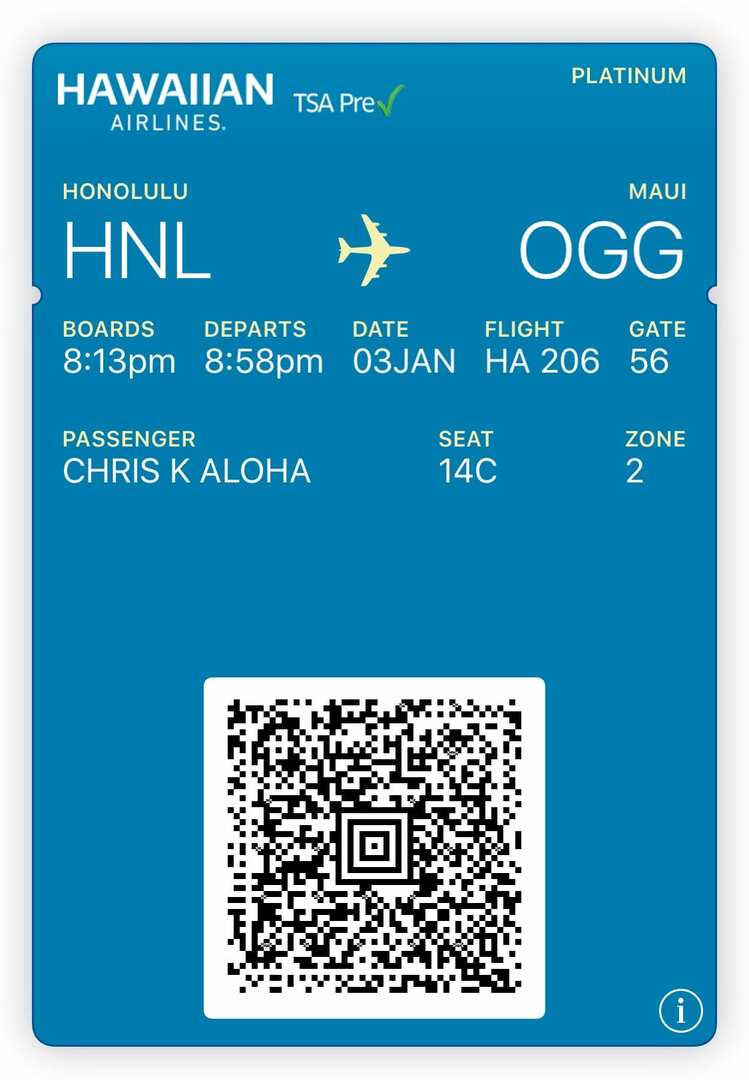
Как только пропуск попадает в приложение "Кошелек", пользоваться им становится довольно просто.
Некоторые талоны, в том числе посадочные талоны, будут отображаться автоматически в зависимости от местоположения вашего устройства. По прибытии в аэропорт посадочный талон может отображаться в виде уведомления на экране блокировки.
В противном случае вы можете довольно легко найти его, просто открыв приложение Wallet и нажав на него.
Открыв посадочный талон в бумажнике, просто предъявите его агенту TSA во время службы безопасности и дежурному у выхода на посадку в вашем терминале. Это довольно распространенное явление, поэтому они должны иметь возможность сканировать пропуск без каких-либо проблем.
Помните, что не все международные аэропорты оборудованы для приема мобильных посадочных талонов. United Airlines предоставила список международных аэропортов которые принимают мобильный посадочный талон. Лучше проверить, чем сделать предположение.
Удаление посадочных талонов из кошелька iPhone
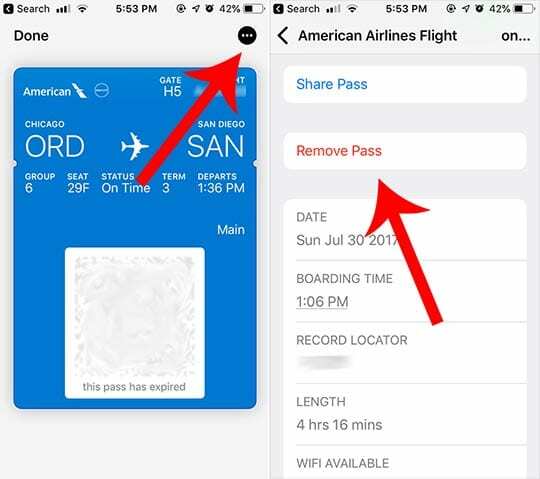
Хотя использование посадочных талонов в приложении Wallet удобно, в системе есть странная особенность. А именно, по какой-то причине посадочные талоны будут висеть, даже после того, как вы их перестанете использовать. К счастью, удалить их довольно просто.
- В кошельке просто нажмите на посадочный талон.
- Нажмите значок с тремя точками.
- Прокрутите вниз и выберите Удалить пропуск.
Это так просто!
Мы надеемся, что эти советы были вам полезны. Пожалуйста, дайте нам знать в комментариях ниже, если у вас есть какие-либо вопросы или вы хотите поделиться с читателями любимым советом, связанным с путешествиями.

Майк - внештатный журналист из Сан-Диего, Калифорния.
Хотя он в основном занимается Apple и потребительскими технологиями, у него есть прошлый опыт написания статей об общественной безопасности, местном самоуправлении и образовании для различных публикаций.
У него немало шляп в области журналистики, в том числе писатель, редактор и дизайнер новостей.